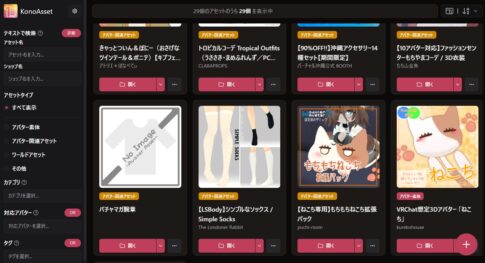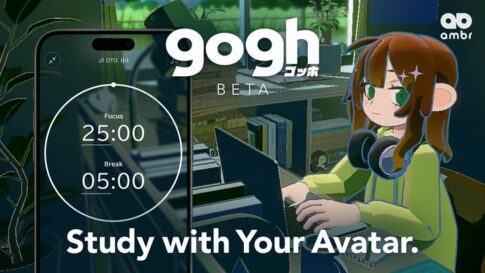いつものアバターにお洋服を着せてみたいけど着せ替え方が分からない…
『〇〇ちゃん専用衣装』以外のお洋服も着てみたい…
そんな方に向けて簡単着せ替えツール『キセテネ』を使った、アバターのお洋服着せ替え術を解説します。
なるべく難しい用語を使わずに誰でもできるよう解説していくので、みんなもチャレンジしてみてね!
目次
キセテネとは

簡単着せ替えツール『キセテネ』は、Unity上で自分のアバターのボーンとお洋服のボーンを自動的にくっつけてくれるツールです。
ボーンとは、アーマチュア(身体の骨格)の1つ1つを形成するオブジェクトのこと。
つまり骨のようなものです。
アバターの骨とお洋服の骨の場所を合わせないと、お洋服とアバターの身体がバラバラに動いてしまいます。
手作業で1つ1つのボーンの位置にお洋服を合わせていく方法もありますが、なにせ人体には膨大な数の骨と関節がありますから、途方もない作業時間がかかってしまいます。
ですが『キセテネ』はそれらの作業をボタン1つでパパっと終わらせてくれるのです。
使い方
それでは早速使い方について解説していきます。
今回はアバターのお洋服着せ替え術の記事なので、前提条件として下記は出来ているものとします。
・Unityをインストールしている
・購入アバターをVRChatにアップロードできる
まだアバターをアップロードした事がないよ~!って人はこちらの記事を参考にしてみて下さい。
用意するもの
まずは着せ替えに必要なツールを紹介していきます。
①最新のVRChat SDK
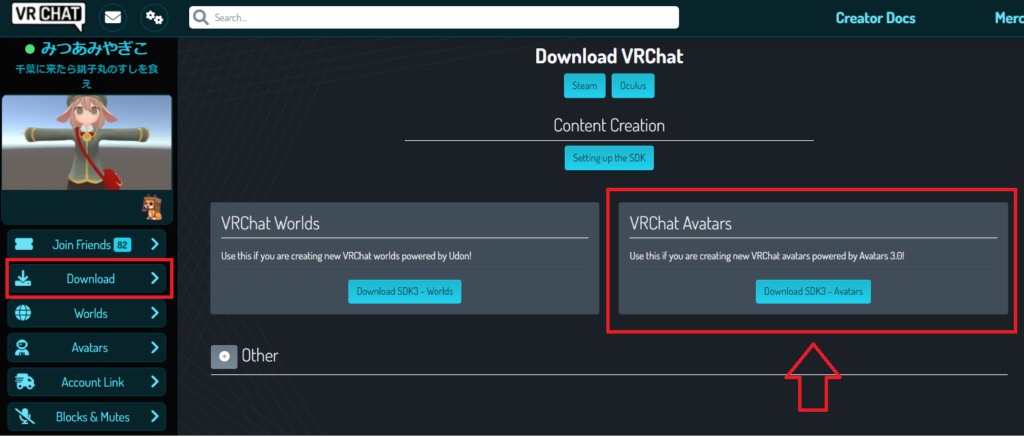
アバターをVRChatにアップロード出来ている人なら大丈夫かとは思いますが、VRChatの公式からVRChat SDKをダウンロードしましょう。
マイページの『Download』→『Download SDK3 Avatar』をクリックするとダウンロードできますよ。
②キセテネ
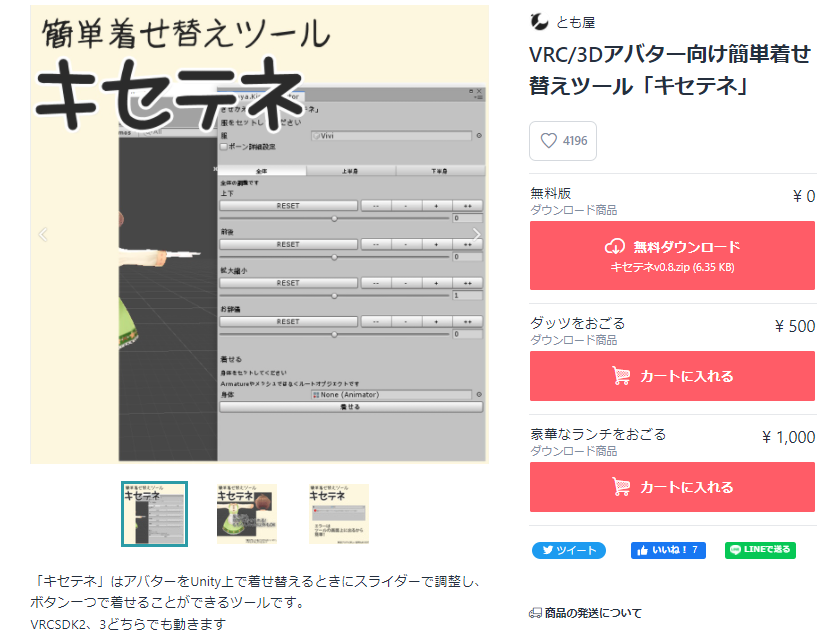
今回の要(かなめ)であるツール『VRC/3Dアバター向け簡単着せ替えツール「キセテネ」』をBOOTHからダウンロードしてください。
ツールは無料です。
(投げ銭できるコースもあるので、ツール開発者のともしびさん(@tomo_shi_vi)に感謝の意を伝えたい時は『ダッツをおごる』『豪華なランチをおごる』から購入してください。内容は一緒です。)
③MissingRemover
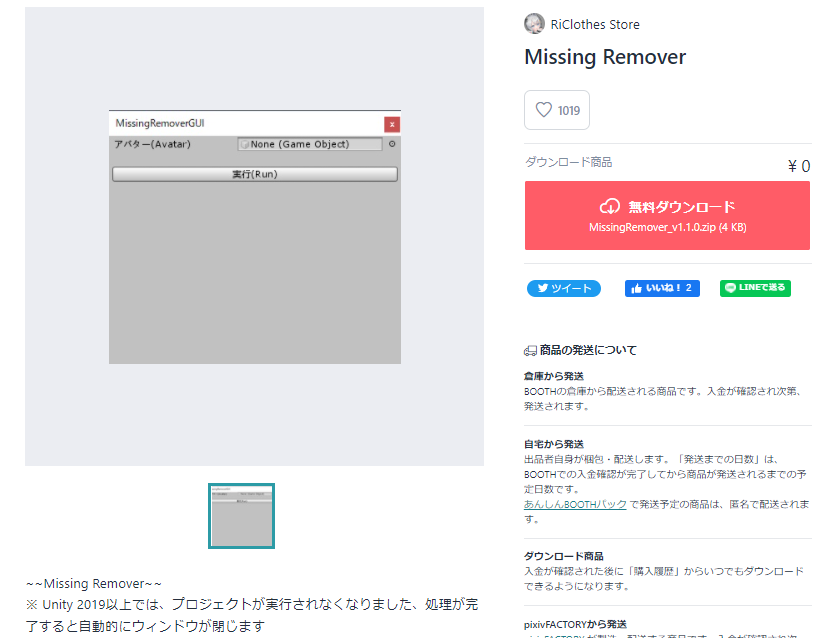
こちらのツールもアバターによっては後ほど使うのでダウンロードしておいてください。
具体的に言うと『A Material on this avatar has custom shader keyword.please consider optimizing it using the Shader Keywords Utility』というエラーが出た時に使います。
アバターを裸にする
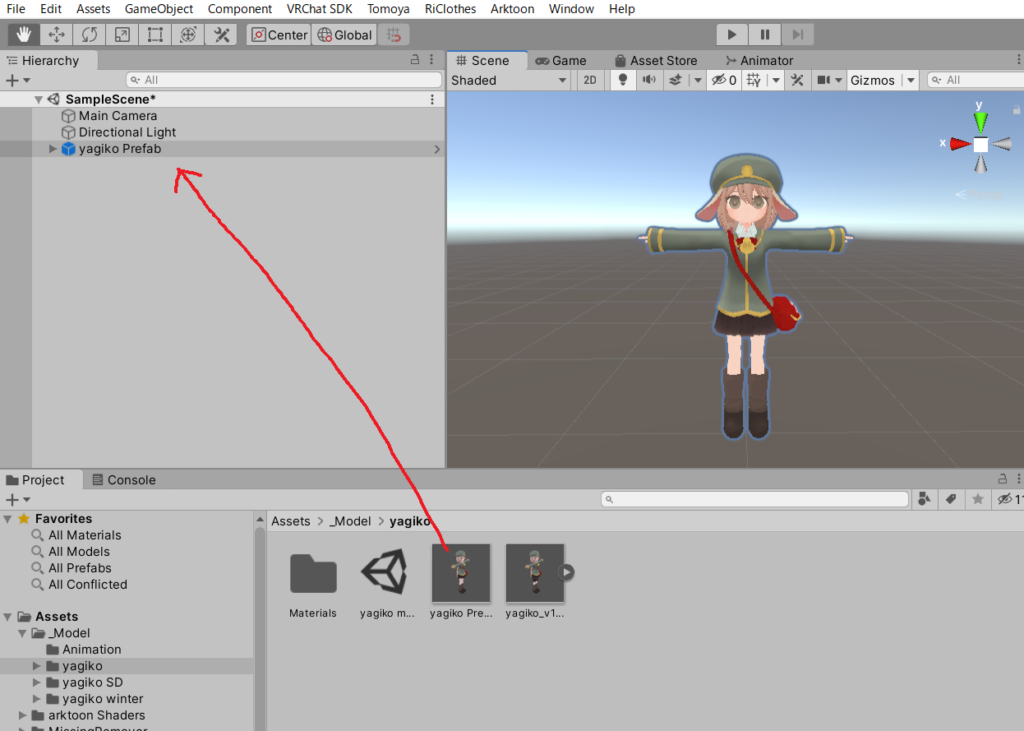
まずはいつものようにインポートしたアバターをドラック&ドロップで『Hierarchy』にポイっと投げます。
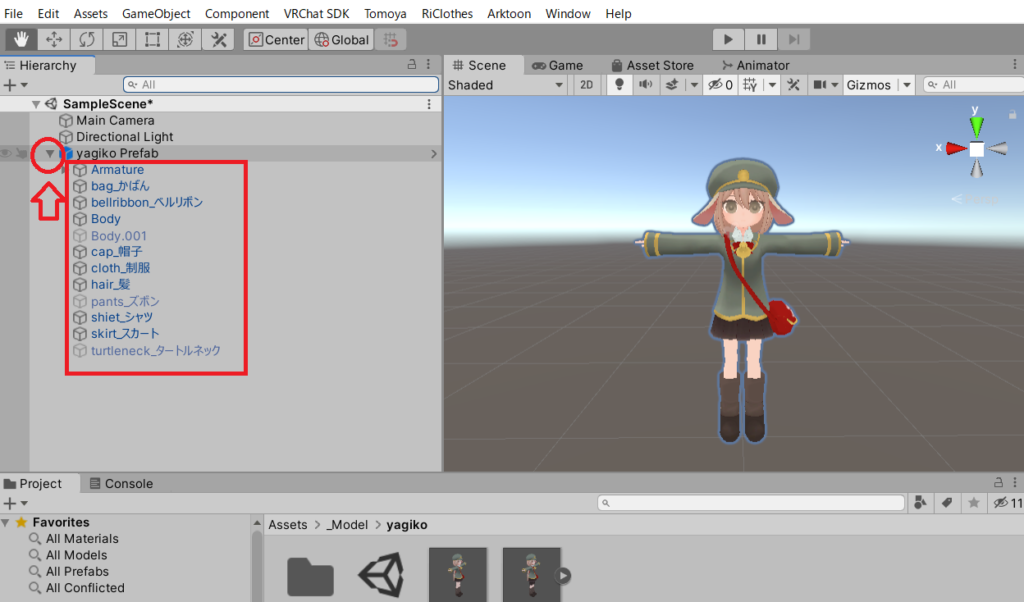
そうしたらアバターのPrefabの横にある▶をクリックしましょう。
すると▶が▼になり、中身の細かいパーツが表示されます。
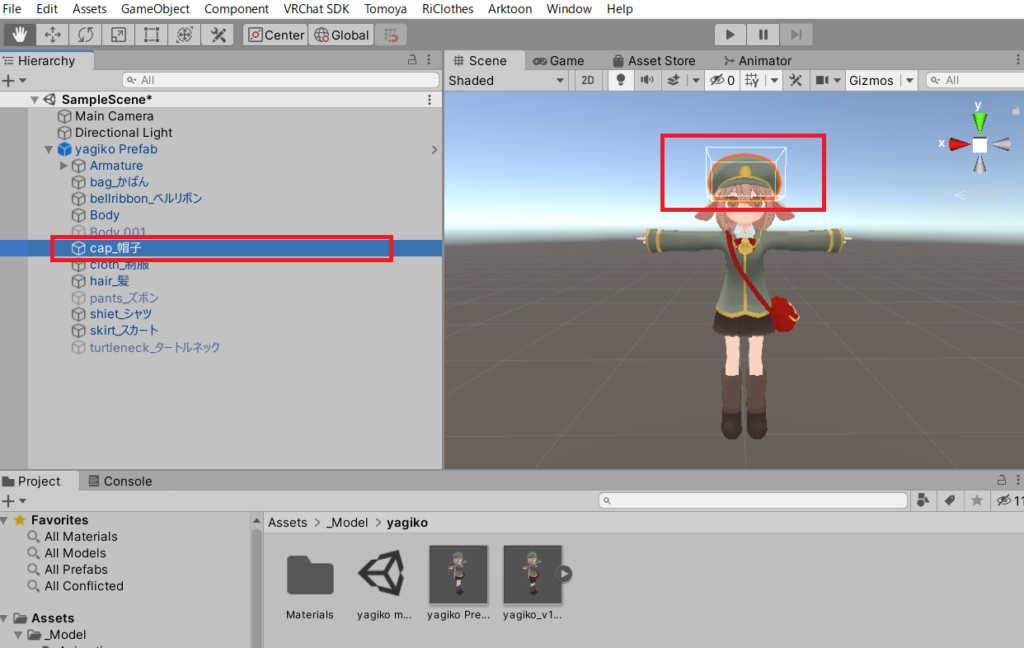
ここからいらないパーツを非表示にしていきますよ。
試しに『帽子』を選択してみます。
すると右側の『Scene』にあるアバターの帽子のところがオレンジ色の枠で囲まれて表示されます。

この状態で、右側にある『Inspector』欄の上のチェックを外すと帽子が非表示になります。
こんな調子でどんどんいらない服を消していきます。
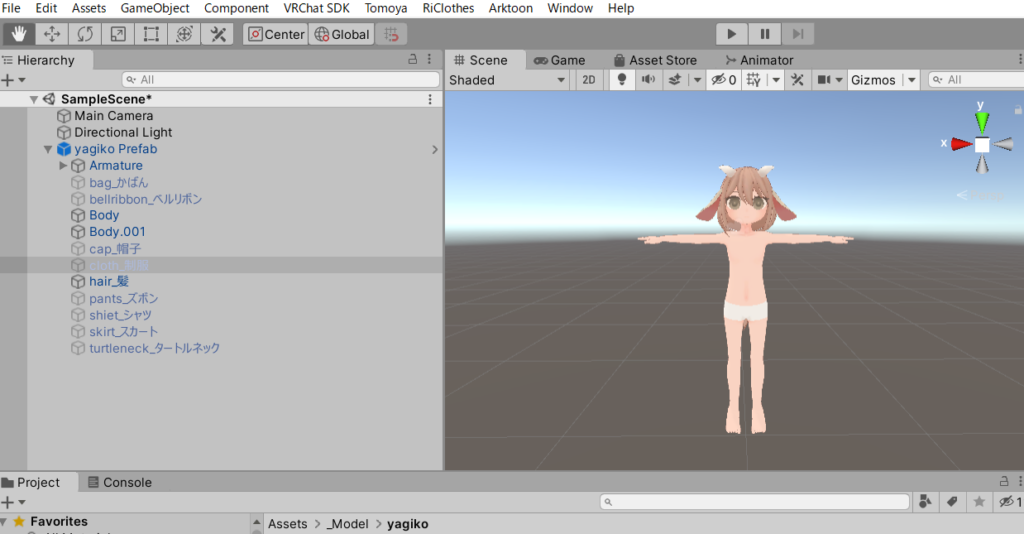
最終的に脱がせるとこまで脱がした状態がこちら。
この状態がいわゆる『素体』の状態です。
(最近のアバターは素体状態にできるようにパーツ分けされているアバターが殆どですが、ちょっと古い販売アバターだと素体が無い子もあるので注意。その場合はキセテネツールだけでは着せ替えは難しいかもしれないです。)
着せたい洋服をインポート
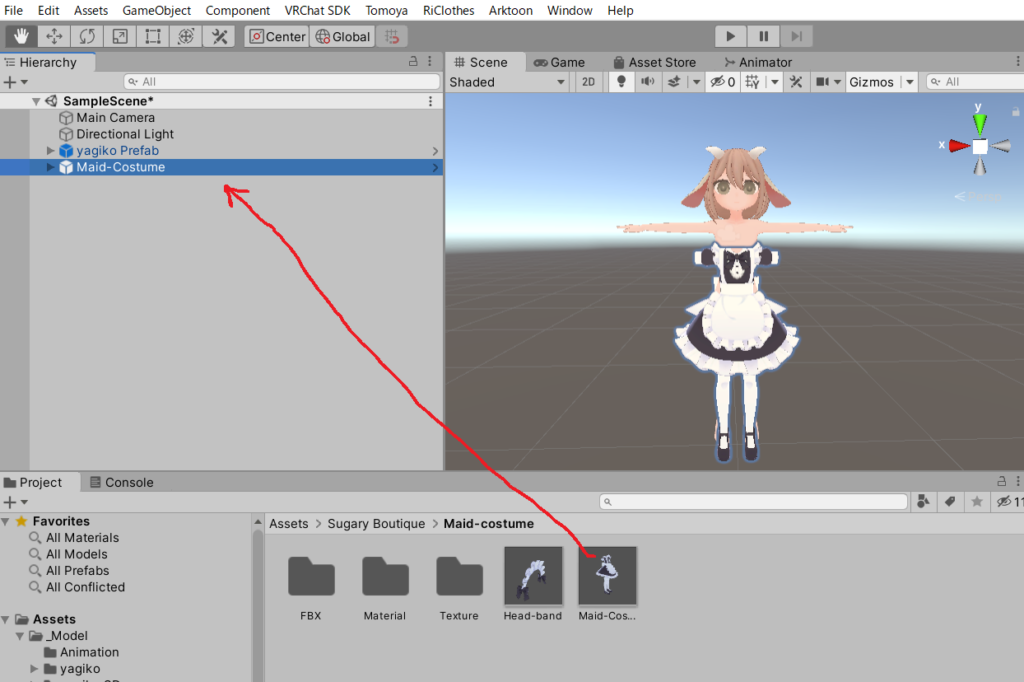
次に着せたいお洋服をインポートして『Hierarchy』に投げ込みます。
今回着せるのはシュガリーブティックから販売されている『【こまどアバター対応】メイド服』を着せていきます。
アバターを投げ込んだ時と同じ要領で、ドラック&ドロップでポイっと。
すると右側の『Scene』にお洋服が表示されます。
サイズ調整をしていく
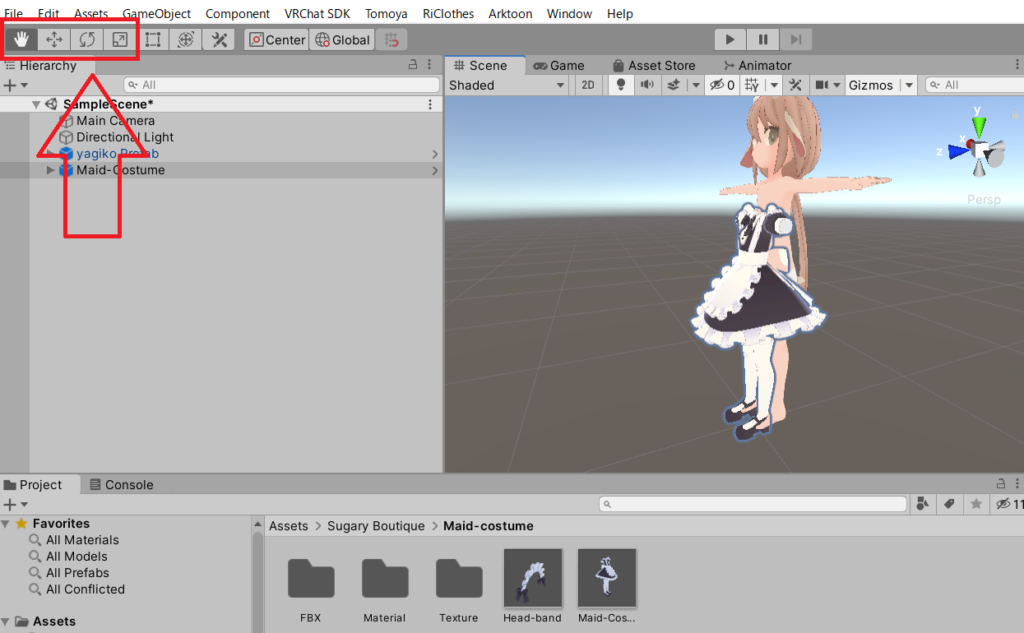
この状態だとアバターと洋服のサイズが合っていないので、洋服のサイズをアバターに合わせていきます。
調整に使うのは赤枠で囲んだ4種類。
視点を動かす『Hand Tool』
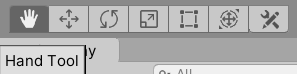
まず一番左が『Hand Tool』
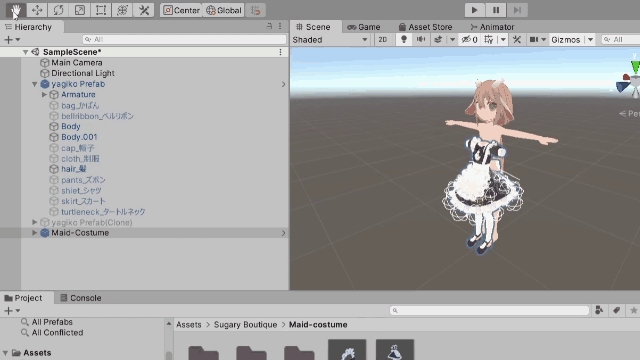
これを選択した状態で、左クリックしながら『Scene』の中をぐりぐり動かすと、アバターをいろんな角度から眺めることが出来ます。
横や後ろ姿の調整をするときに使います。
お洋服を動かす『Move Tool』
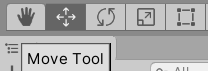
次に『Move Tool』
その名の通り、選択したオブジェクトを動かすときに使います。
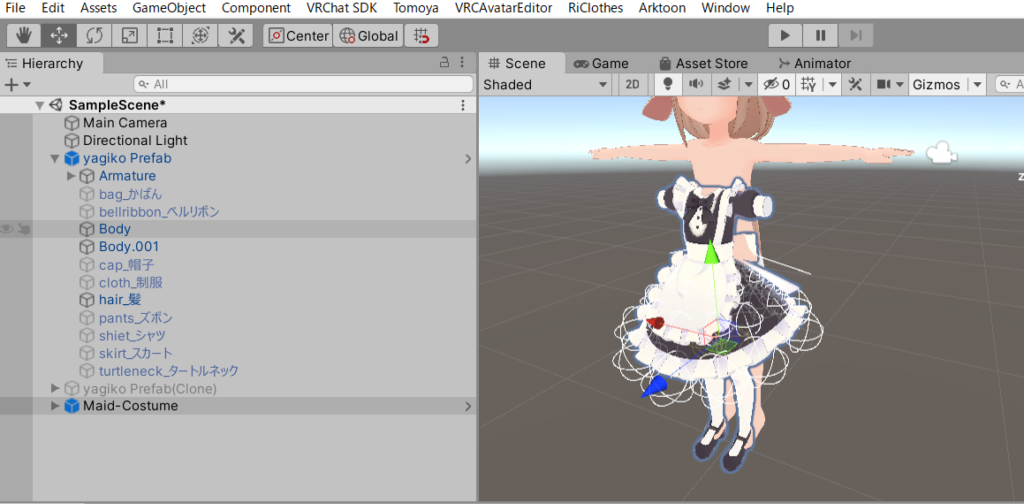
動かしたいオブジェクトを選択した状態(今回はメイド服を選択)で『Move Tool』 を押すと、赤・緑・青の3軸に伸びた矢印が出てきます。
赤の矢印を持ちながら動かすと横移動、緑の矢印を持ちながら動かすと縦移動、青の矢印を持ちながら動かすと奥行きの移動が出来ます。
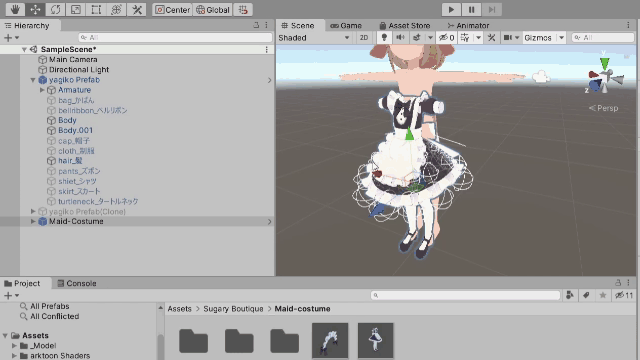
お洋服を回転させる『Rotate Tool』
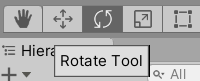
3番目にあるのは『Rotate Tool』
お洋服の位置を回転させる時に使います。

『Rotate Tool』 ツールを選択すると、円形の表示が出てきます。
円形には先ほどと同じように赤・緑・青の色が表示されています。
赤は前後の回転、緑は左右の回転、青は横の回転が出来ます。
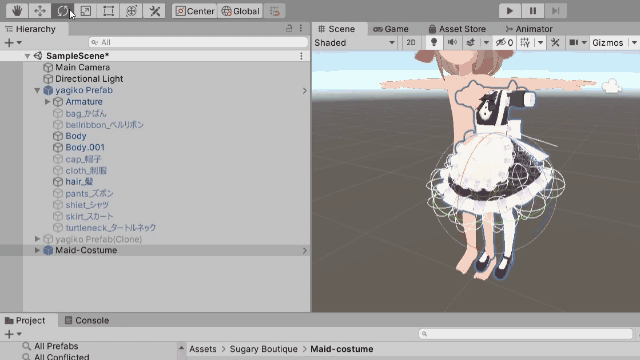
お洋服のサイズを変える『Scale Tool』
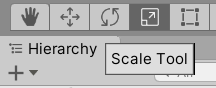
最後はお洋服のサイズを変える『Scale Tool』です。
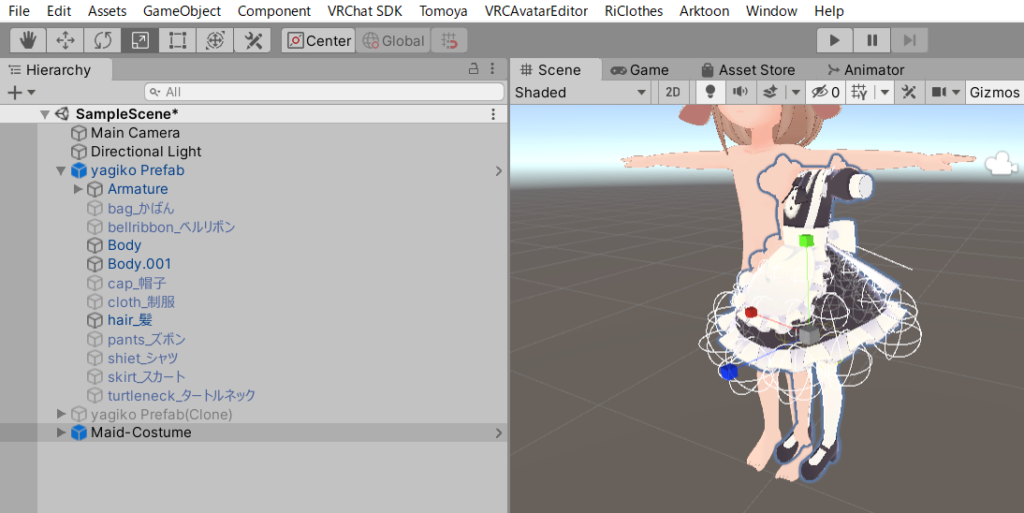
こちらを選択すると 赤・緑・青の、先端が四角くなっている矢印が表示されます。
こちらも『Move Tool』と同様、赤の矢印を持ちながら動かすと横の拡大、緑の矢印を持ちながら動かすと縦の拡大、青の矢印を持ちながら動かすと奥行きの拡大が出来ます。
さらに真ん中のネズミ色の四角を持ちながら動かすと、洋服全体の大きさを変えることが出来ます。
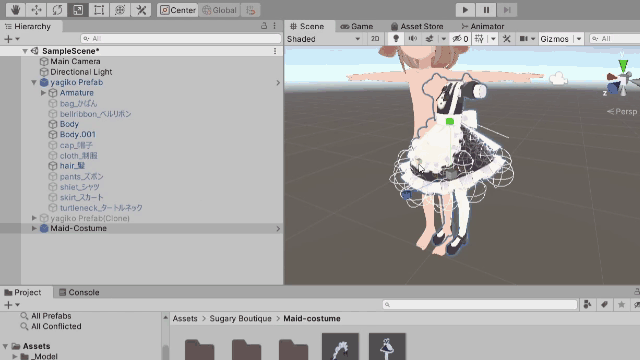
4つのツールで調整していくよ!
それでは実際にこれら4つのツールを使ってぐりぐり調整していきましょう。
ぐりぐり~、ぐりぐり~。
今回のお洋服はワンピースの他に靴下とシューズがセットになっていますが、とりあえず足は後で調整するので、まずはお洋服だけを合わせます。
どうしても無理なもの
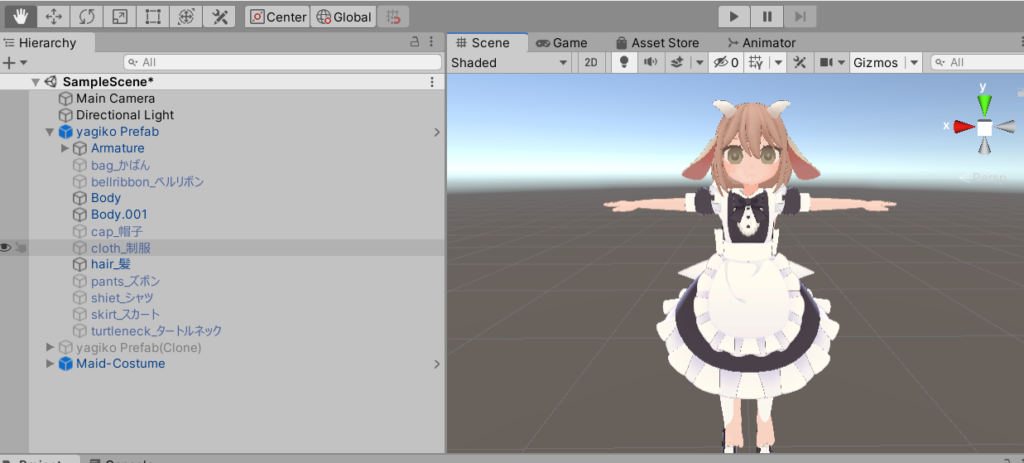
だいたい合わせ終わったのがこちら。
スカートやパーカーなどのふんわりしたお洋服なら、対応衣装でなくてもだいたいの感じで合わせることが出来ます。
ただ水着やソックスなど、アバターのシルエットにピッタリと沿って作られた衣装は対応衣装でないと合わせるのが難しいです。というかほぼほぼ無理なのでここは潔く諦めましょう。
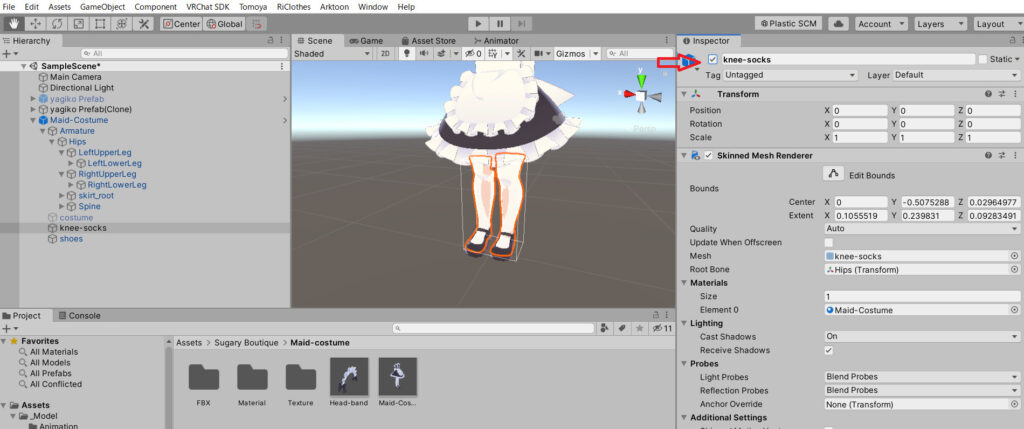
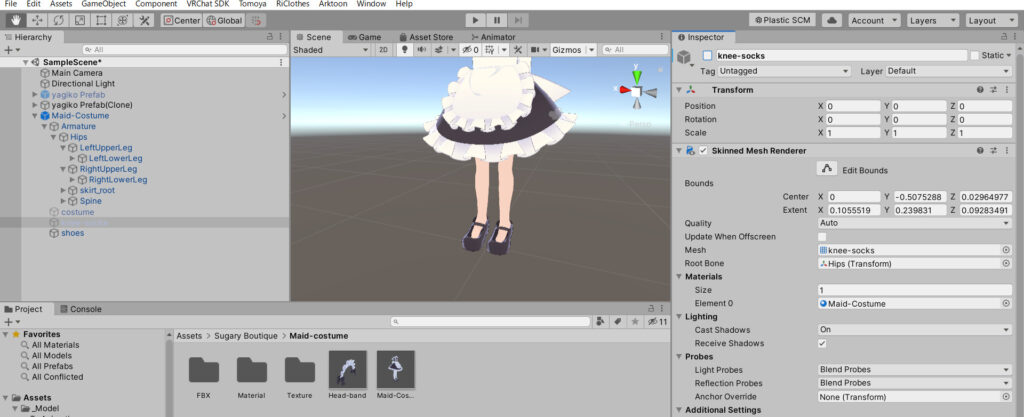
どうしても合わせられないパーツは先ほどの素体作りのパートのように、パーツを選択後、右側の『Scene』にある チェックボックスを外すと非表示にできます。
鬼門:くつ

合わせるのがちょっと難しいのが靴のパーツ。
こちらもやり方は同じで、洋服と同様にぐりぐりいじりながら調整していくのですが、お洋服と違って細かなパーツのため、なかなか合わせるのが大変です。
最初は素体づくりの段階でデフォルトのアバターについてる靴を残して、洋服だけ着せ替えるというのが一番楽かもしれません。
靴を合わせる場合は洋服の『Armature』から▶を展開していって 『Left Upper Leg』『Right Upper Leg』 らへんのボーンをぐりぐり弄ってみてください。
キセテネでアバターとお洋服を合体
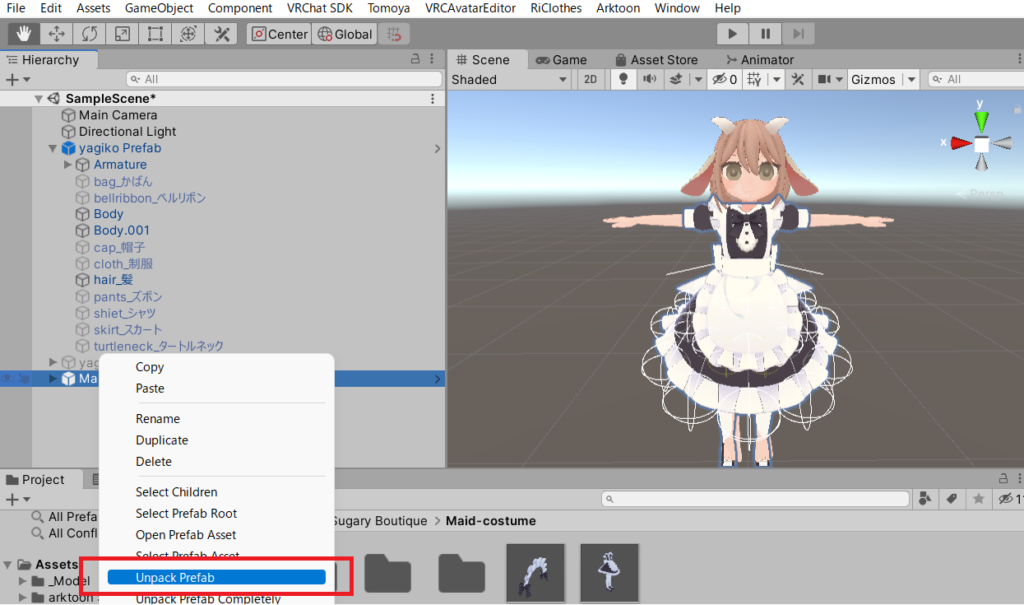
それではいよいよ『キセテネ』を使ってアバターとお洋服を合体させていきます。
『Hierarchy』にあるお洋服を右クリックし、『Unpack Prefab』を選択します。
『Unpack Prefab』状態になるとお洋服をアバターに合わせることが出来ます。
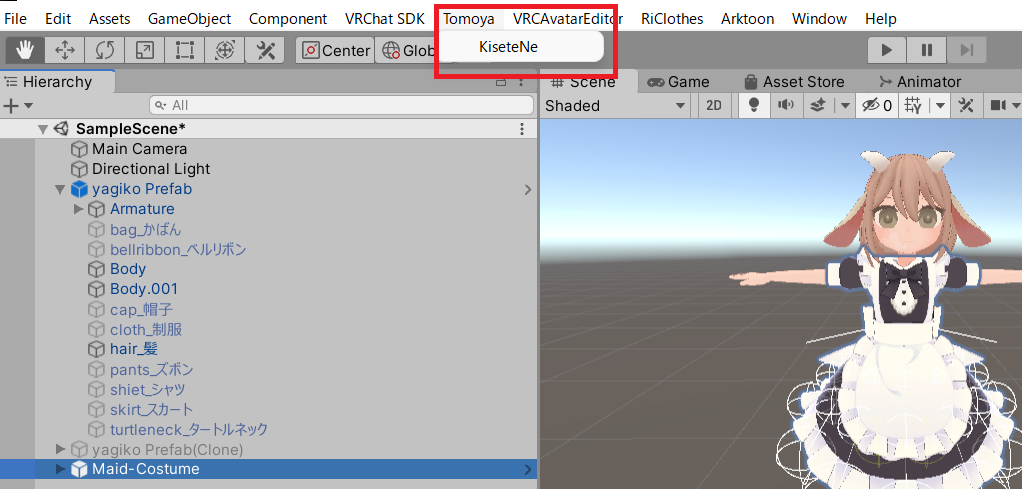
次に上部にある『Tomoya』を選択、すると『KiseteNe』が下に出てくるのでクリック。
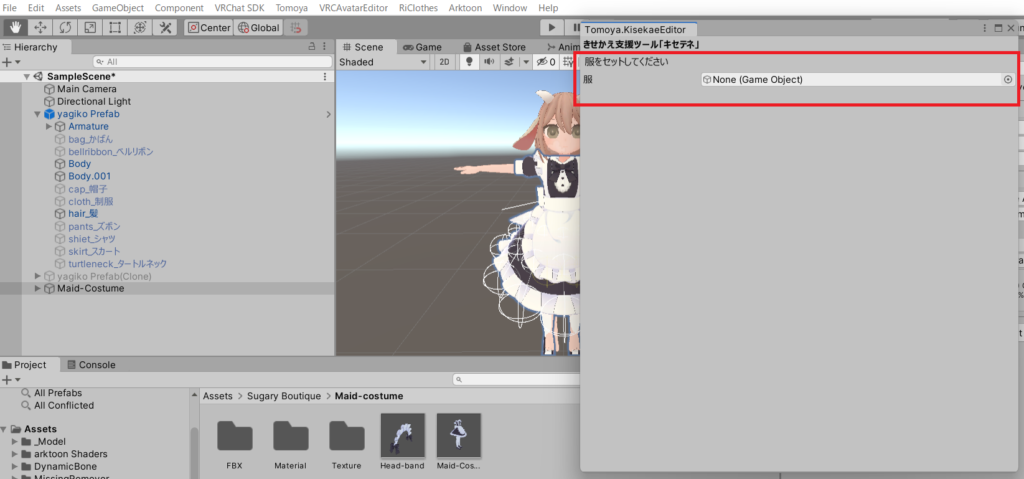
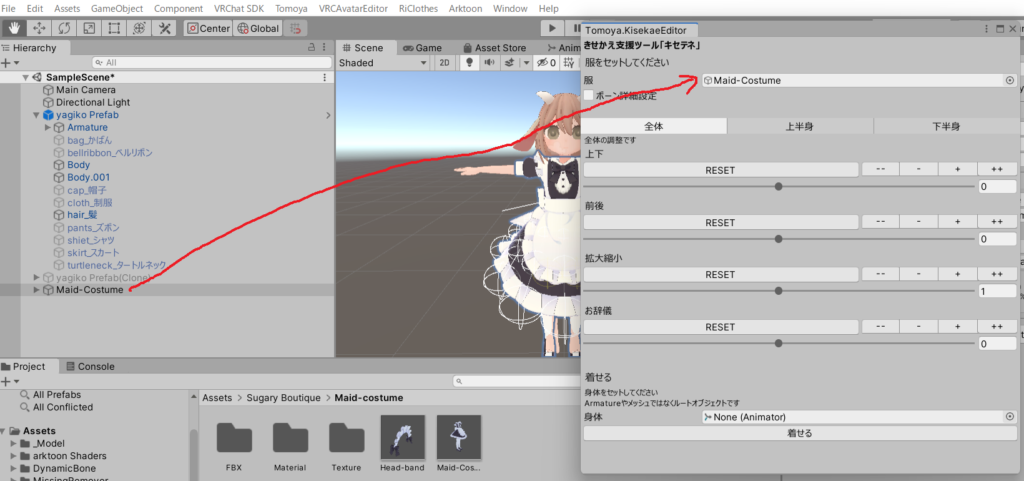
すると『キセテネ』のツールが立ち上がります。
『服をセットしてください』と出るので、先ほど『Unpack Prefab』したお洋服をドラッグ&ドロップで放りこみます。
するとお洋服の調整画面が出てきます。
こちらのツールでも一応お洋服のざっくりとした大きさを調整することが出来るのですが、こちらはあくまでも補助機能なので、アバターの大きさや位置を調整する場合は先ほどのUnity上にあるツールで調整したほうがより細かくお洋服をアバターにフィットさせることが出来ます。
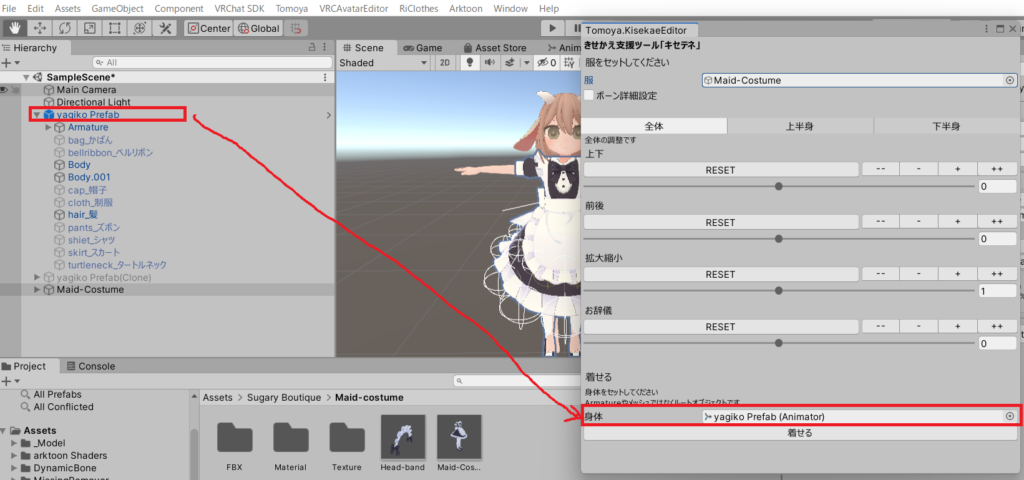
いよいよラストですよ!
最後にアバターのPrefabを『キセテネ』の『身体』の部分に放り込み、『着せる』を押すと…
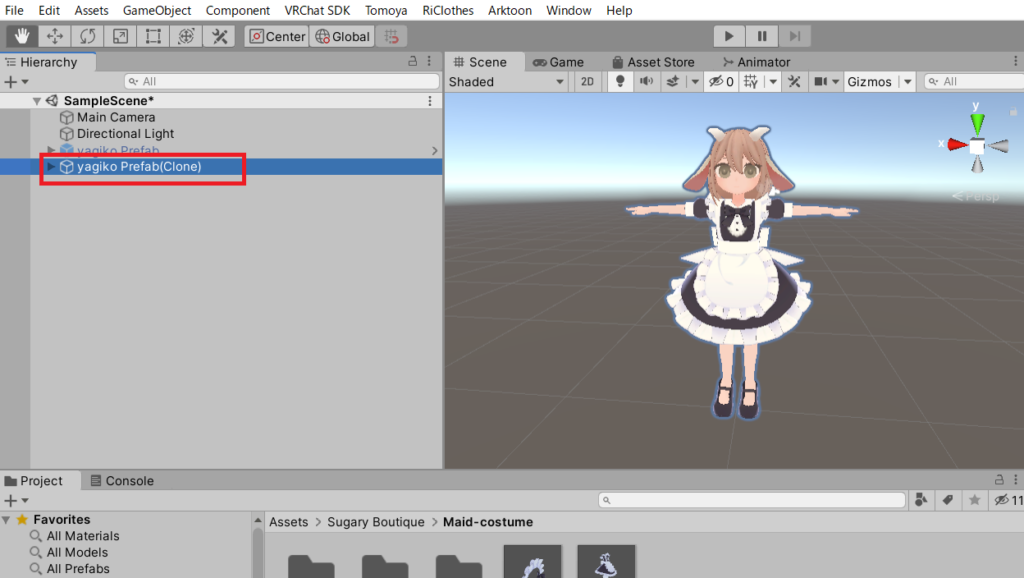
『Hierarchy』に新たにアバターのPrefabのCloneが出来上がります。
出来上がったアバターをいつものように『VRChat SDK』からアップロードすればVRChatで遊べますよ!

アップロードできない…『A Material on this avatar has custom shader keyword. 』の解消方法

『Build & Publish for Windows』を押してもアバターアップロード画面に進まない…!
という人は、もしかしたらこちらの注意書きが表示されているかもしれません。
よくわからない英語の警告が表示されていて僕もよくわかりませんが、あまりこの意味を深く考える必要はないです。
前半の『用意するもの』で記載した『MissingRemover』を使えばアバターをアップロードできますよ。

『RiClothes』から『MissingRemover』を選択すると 『MissingRemover』のツールが出てくるので…
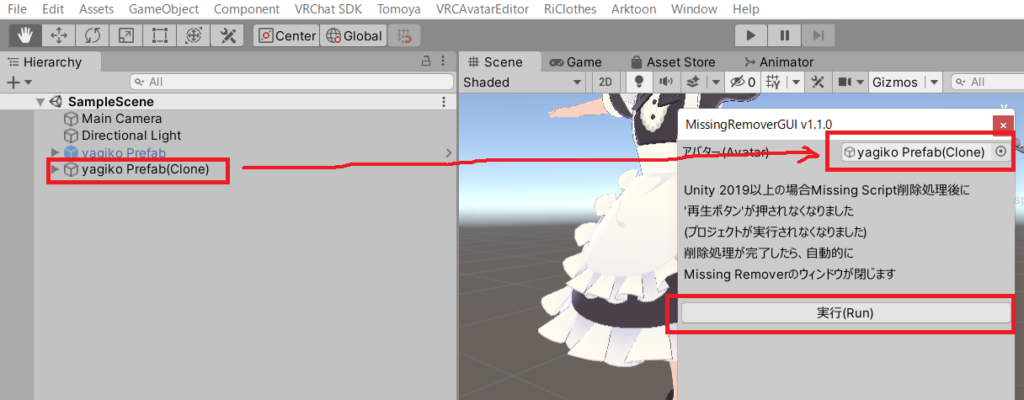
先ほど出来上がった(Clone)のアバターを画像のようにひょいっと投げ込んで『実行』を押すと、いつも通り『Publish for Windows』でアバターをアップロードすることが出来ます。
おまけ:アクセサリーの付け方
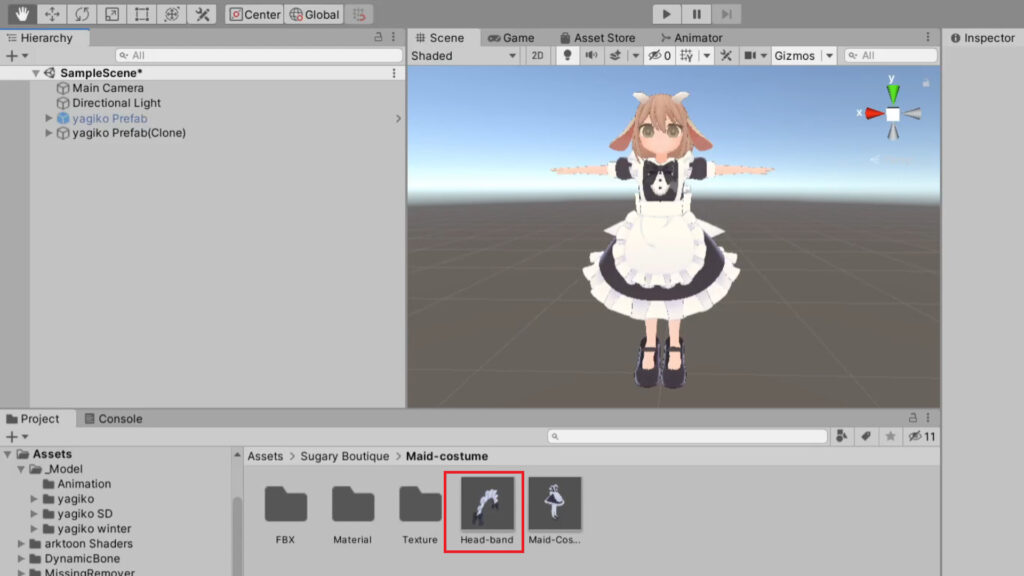
今回導入した 『【こまどアバター対応】メイド服』』では、お洋服の他にヘッドドレスのアクセサリーも別で付いてきました。
こちらも一緒に着せていきましょう。
頭に付ける系のアクセサリーは導入がとても簡単です。
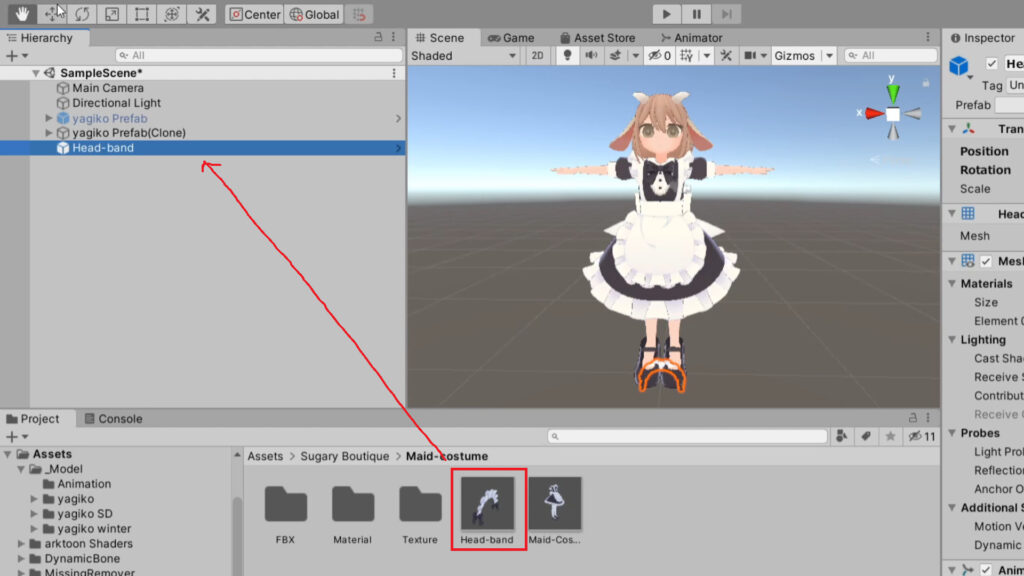
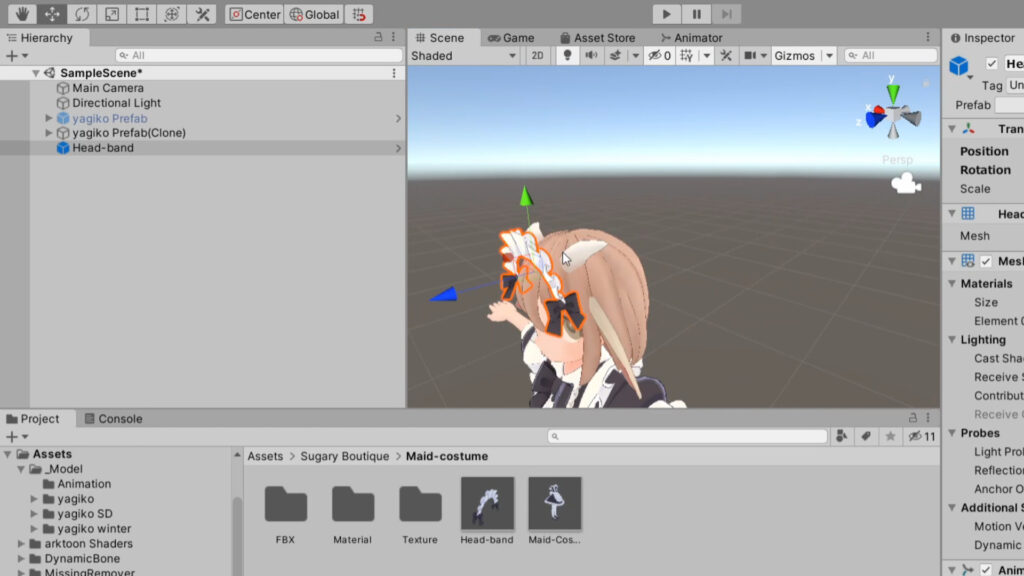
お洋服と同様『Hierarchy』の部分にドラッグ&ドロップでアクセサリーを投げ込みます。
すると『Scene』にアクセサリーが出てくるので、4つのツールを使ってぐりぐり位置調整していきます。
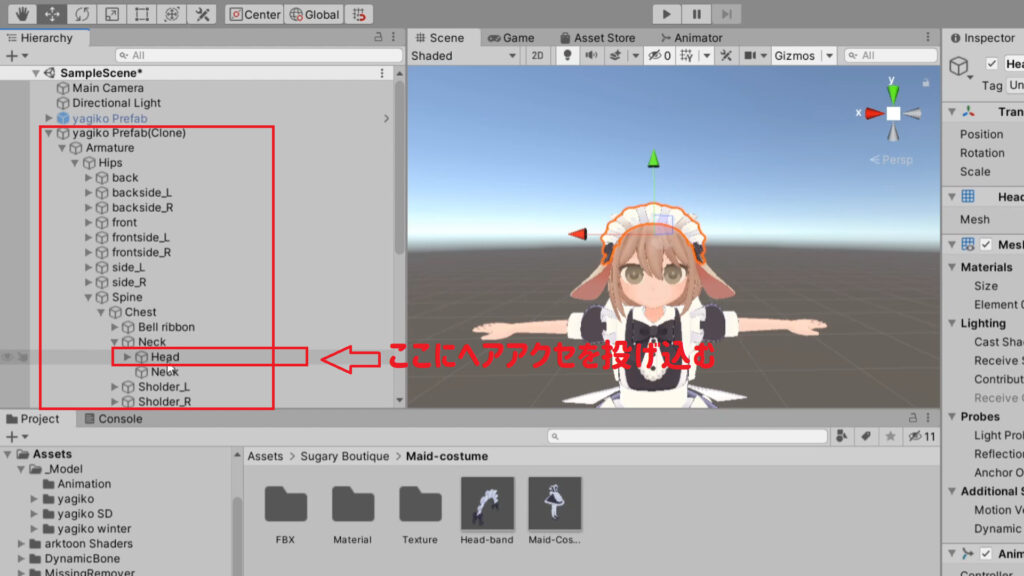
位置調整が完了したら、アバターのPrefabの▶を展開していって『Head』の部分に『Hierarchy』のアクセサリを投げ込めば、アクセサリーと頭が合体。頭のパーツとしてしっかり固定されます。
一連の動作を動画で説明したのがこちら。
『Armatura』→『Hips』→『Spine』→『Chest』→『Neck』→『Head』の順に展開していき、『Head』部分に『Hierarchy』内のヘアアクセをドラッグ&ドロップでポイッ。
実はお洋服や靴もこれらと同じく、対応するボーン部分にドラッグ&ドロップで投げ込めばお洋服とアバターの合体が出来るのですが、首の部分、腰の部分、袖の部分、胸の部分…と逐一やっていると途方もないので、これらの作業を一括してやってくれるのが『キセテネ』という訳です。
着せ替えできたらSNSでシェアしてね!


上手く着せ替え出来たかな?
アバターにより体系はそれぞれなので、すべてのお洋服を着せることが出来るわけではないですが、大まかな体格が近しければ専用洋服でなくてもお洋服を着せることが可能です。
お洋服を探すときは、まずは自分のアバターと体形が近しいアバターを見つけて、そのアバターの専用衣装を購入すると良いですよ!
お洋服を購入する時は胸の大きさや胴体・腰回りの大きさを見ると良さそうです。
また、最初はふわっとしたワンピースや、ダボっとした余裕のあるパーカーを合わせるとうまくいく可能性が高いです。
上手く着せることが出来たら写真を撮ってSNSで自慢しちゃいましょう!
おしらせ:バーチャル読モプロジェクト

バーチャルライフマガジンではアバター・またはアバターのお洋服のモデルをしたい読者さんを募集中!
クリエイターさんからのご依頼でのモデル活動の他、『推しのクリエイターさんのお洋服を宣伝したい!』という方、『この衣装うまく着せれたからみんなに自慢したい』『読モを通じて自分や自分の所属する団体の宣伝をしたい』『〇〇ちゃん衣装だけど△△ちゃんにも着せれたよ!』 という情報をシェアしたい方のご応募お待ちしております。
バーチャルフォトグラファーさんの美麗な撮影とともにピックアップでご紹介します。
詳しくは下記をチェックしてください!
(ご応募が混みあった場合、お声かけに時間がかかる場合がございます。また、すべてのご応募を取り上げるものではありません。まずは気軽に応募してね!)
■撮影ワールド
・ワールド名:ばにらカフェ-VanillaCafe 制作者ː樽兎ばにら
https://vrchat.com/home/world/wrld_b518cebe-65c5-4818-a8f3-d06686c8bfb3
投稿者プロフィール